USキーボードで半角で小文字の英数字が打てない
最近2018年の最新のモデルのMacBookを買いました。(2018年11月12日現在)
ええ、カッコつけてUSキーボードのタイプを買ったんですよ。
そこで、生粋のJISキーボード育ちの僕に最初に立ちはだかった壁
「半角小文字の英数字が打てないじゃん!」
これは死活問題だ。
最初の設定画面のApple IDが打てねえ!!!
ついに半角英数字にするコマンドを発見!
一向にMacの設定が終わらないのでいろいろガチャガチャしたらついに魔法のコマンドを見つけたので共有します。
のコマンドで半角小文字の英数字への切り替えが可能です!
元に戻すにはもう一度
control (Commandじゃないよ)+space
で元に戻ります。
小さな情報ですが、結構このコマンドで困っている方がいるんじゃないでしょうか!
しかしですね、JISキーボードに慣れているみなさんにとってもっと便利な方法を見つけてしまいました。
JISキーボードだとスペースキーの右にかなキー、左に英数キーが配置されていると思いますが、次に紹介する方法でUSキーでもそれができるようになります!
Karabinerという神ソフトでもっと便利に!
Karabinerという神ソフト がまじで便利です。
これを使えばスペースキーの左右にあるコマンドキーそれぞれにかなキーと英数キーを割り当てる事が可能になります。
以下のようなイメージ。
JISキーボードと同じ配置なので本当に便利です。
しかもコマンドキーの機能はそのまま残るので、他の作業やコマンドになんら影響を与えません。

①Karabinerのサイトでソフトをダウンロードしてください。
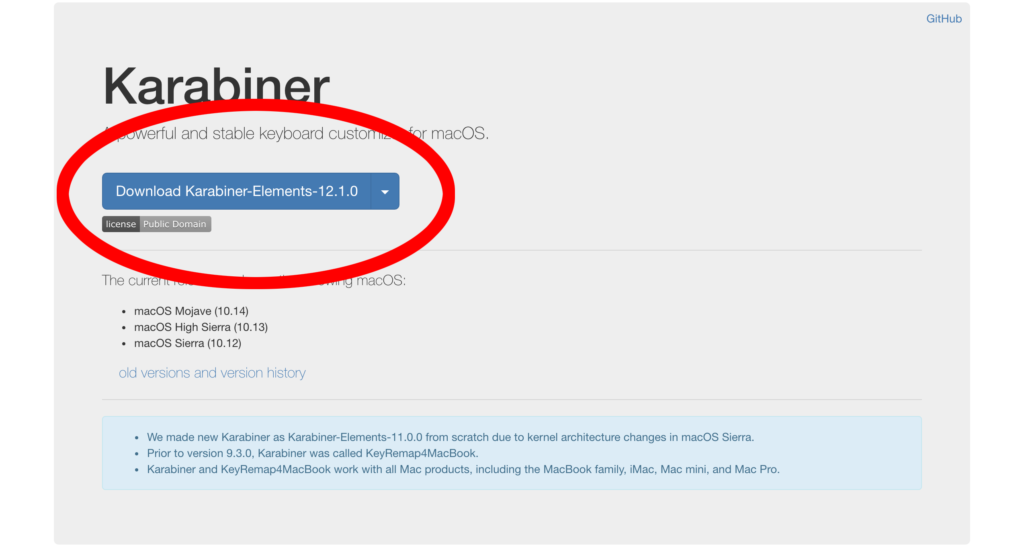
②Complex Modificationを選択する
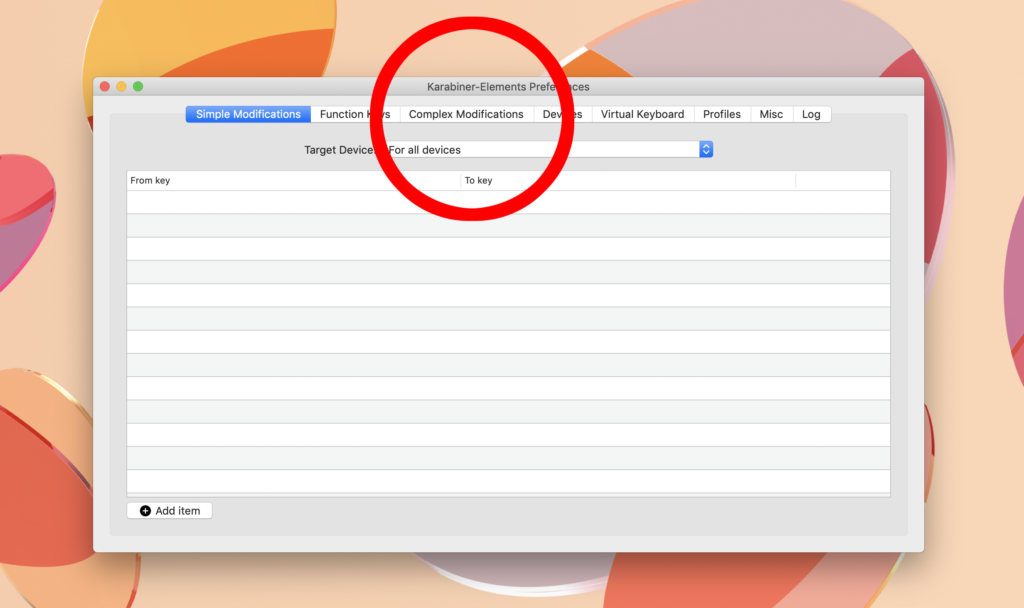
③Add ruleを選択する
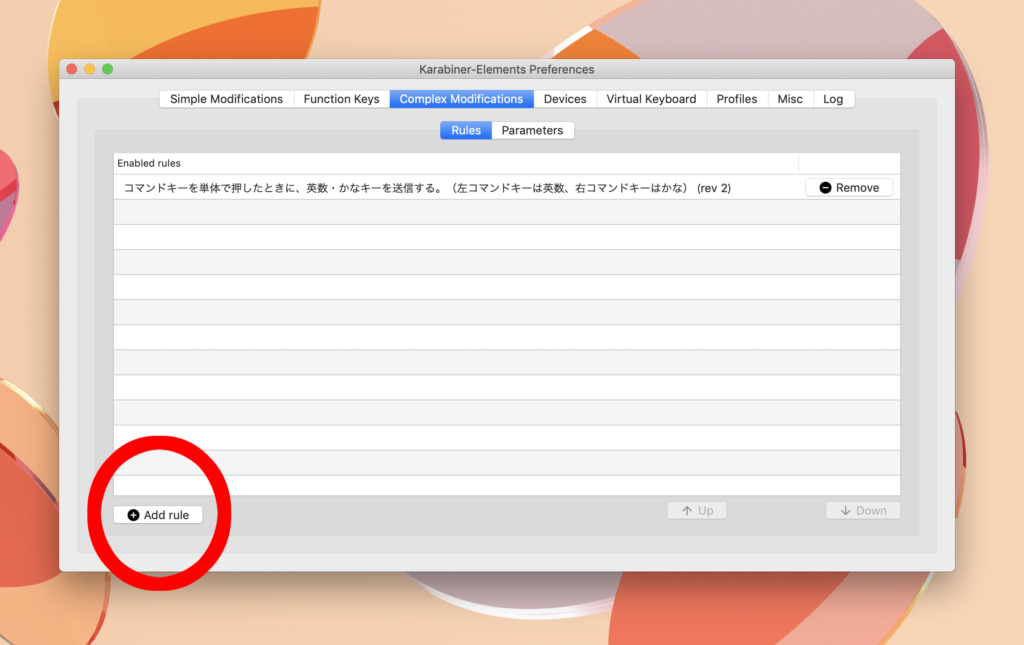
④Import more rules from the Internet (open a web browsea)を選択する
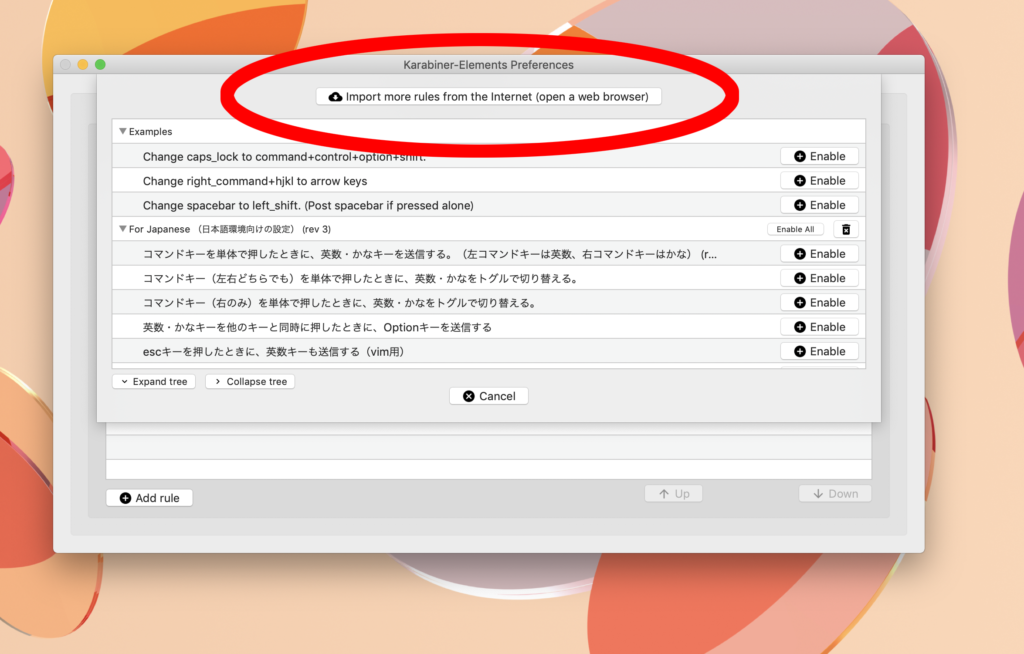
⑤For Japaneseの項目の左にあるImportを選択する(ページの下部にあるので、出来ればコマンド+Fで「for Japanese」と検索しましょう)
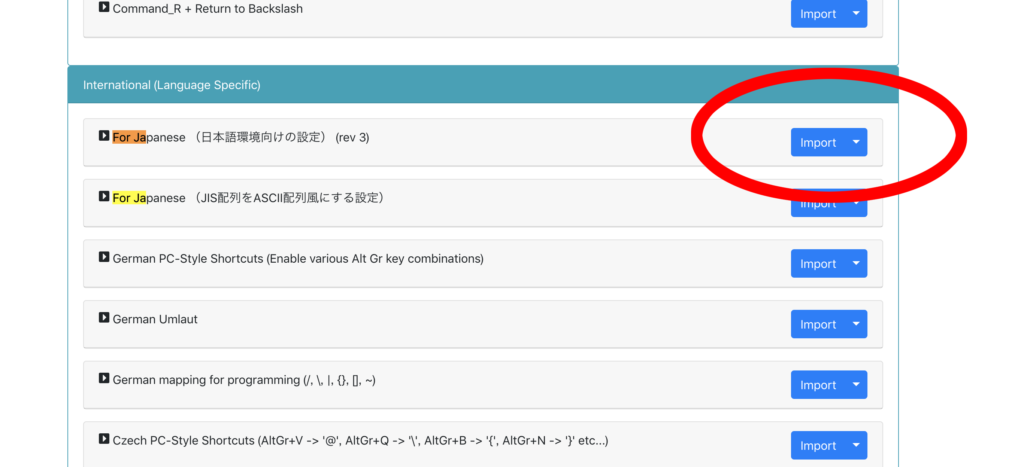
⑥Karabiner-Elementsを開く を選択する
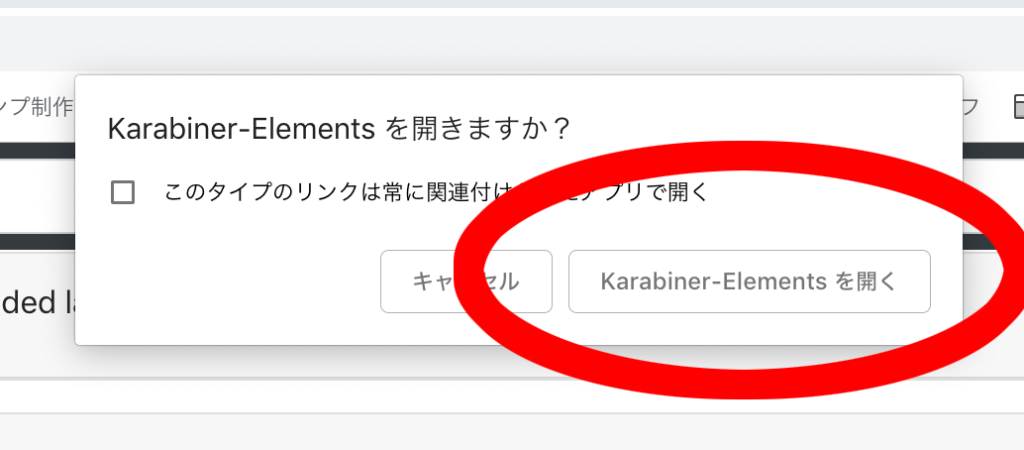
⑦Importを選択する
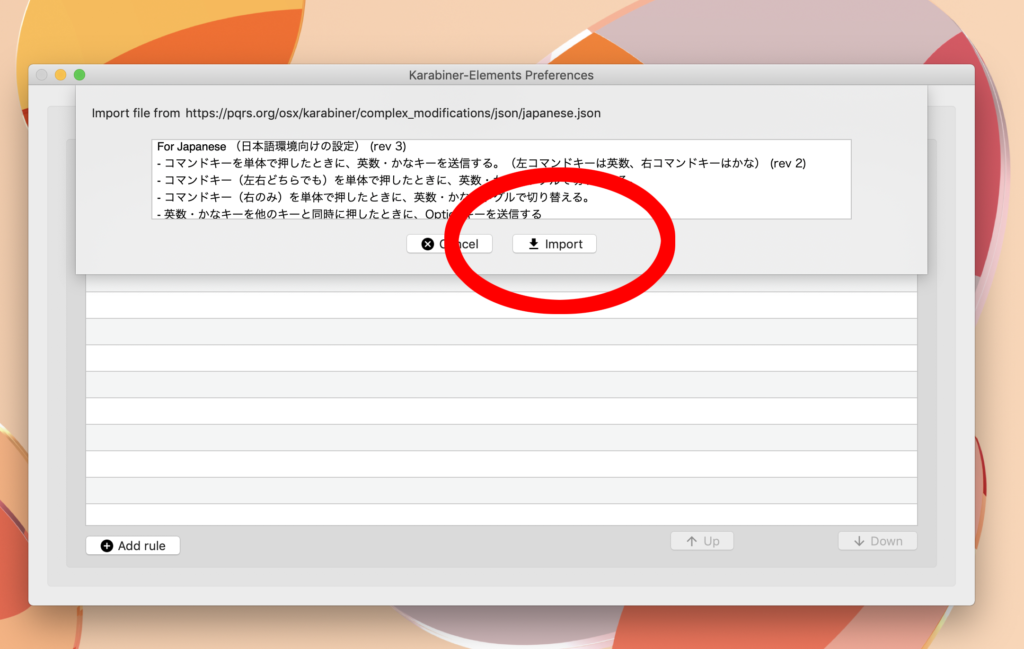
⑧OKを選択する
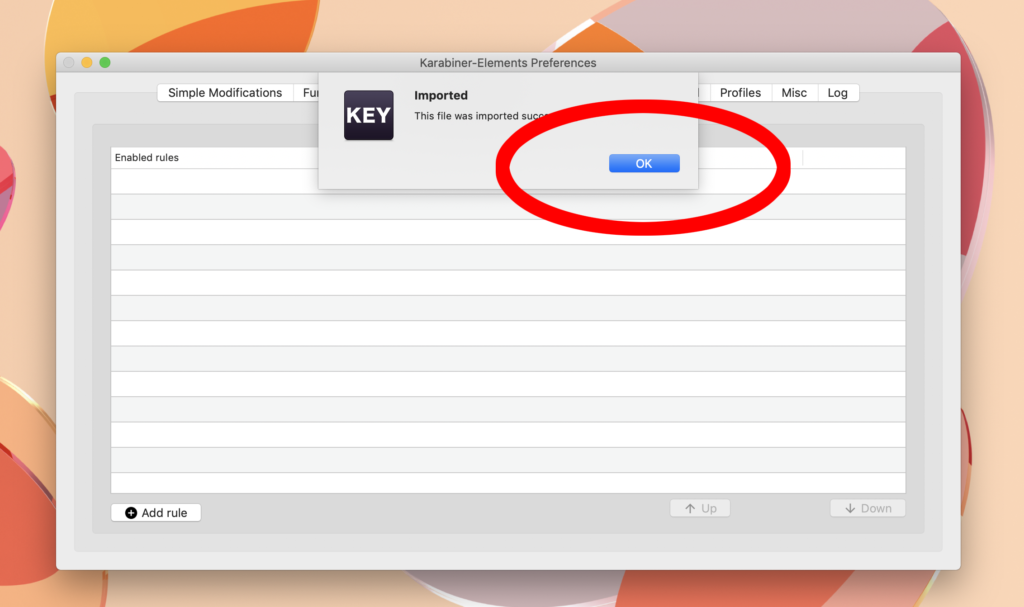
⑨Enableを選択する
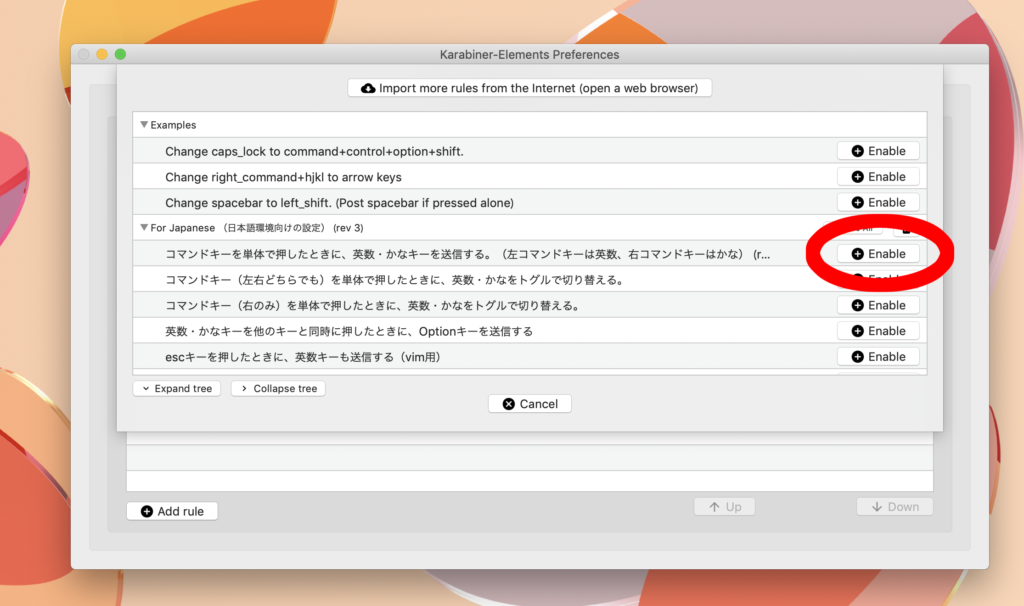
⑩赤丸のようになっていれば設定完了です!
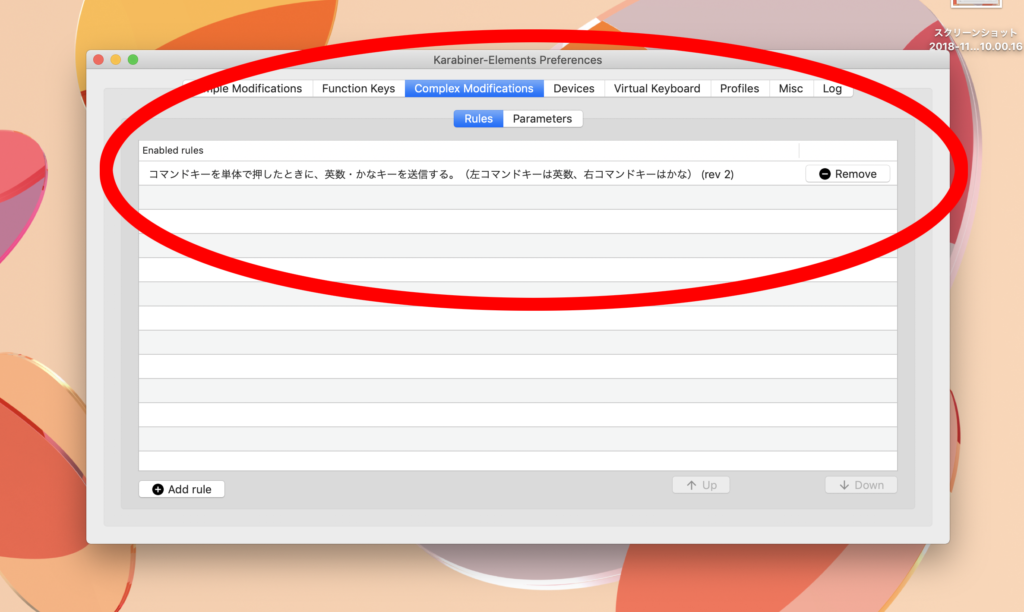
この時点でJISキーボードのようにスペースキーの左右のコマンドキーでかなと英数の切り替えが可能になります。

僕はUSキーボードに変更してから英数とかなの変換に戸惑ってものすごく作業効率が落ちたのですが、この方法でJISキーボードの使用時と同じ作業スピードで仕事ができるのでおすすめです。
けんちゃんをフォローする
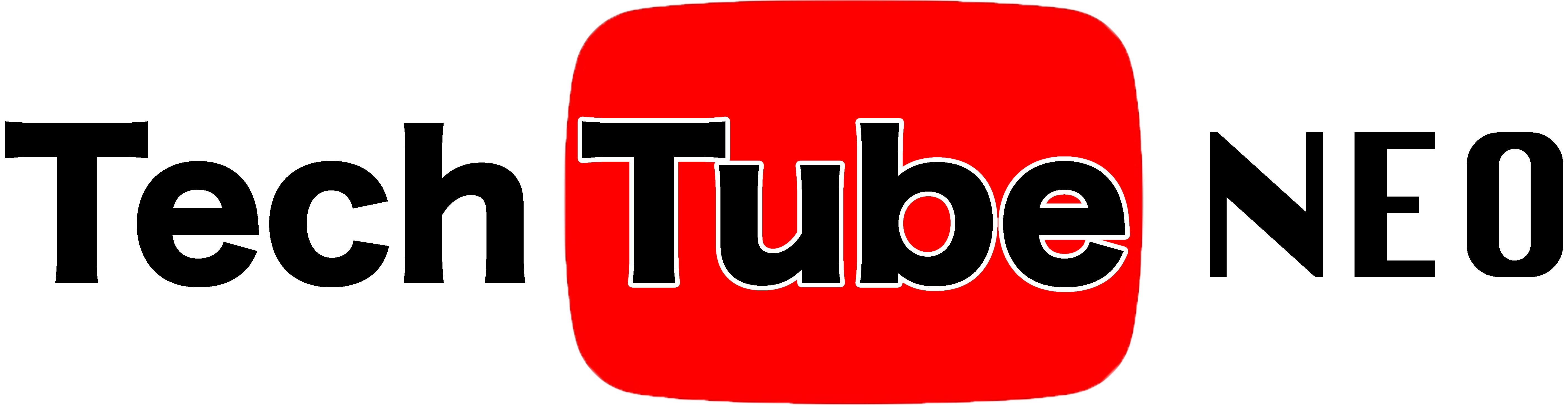


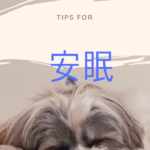






コメントを残す